word如何编辑和修饰绘制好的图形?
在word文档中除了绘制圆形、矩形等标准图形外,还可以绘制任意图形,那么word如何编辑和修饰绘制好的图形?下面小编就为大家详细介绍一下,不会的朋友可以参考本文,来看看吧
在【插入】菜单中有很多自选图形,包括线条,箭头,流程图等,我们可以根据这些基本的图形绘制各种常用的图形。那么,绘制完成之后,怎么对这些图形做一些编辑和修饰呢?一起来看一下!
步骤
1、在图形内添加文字。选定需要添加文字的图形,点击右键,在菜单中选择【添加文字】。

2、移动图形。将鼠标移至需要移动的图形上,这是鼠标顶端会出现十字箭头,这时按住鼠标左键,将图形移至任意位置。
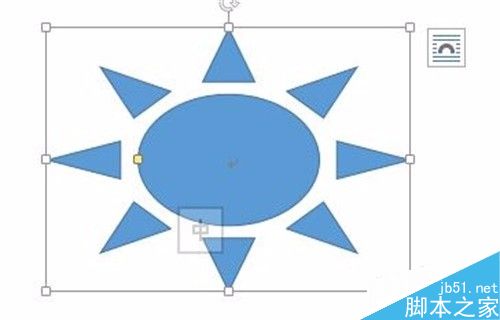
3、复制图形。复制图形的方法和赋值普通文本一样。选中,复制,粘贴。
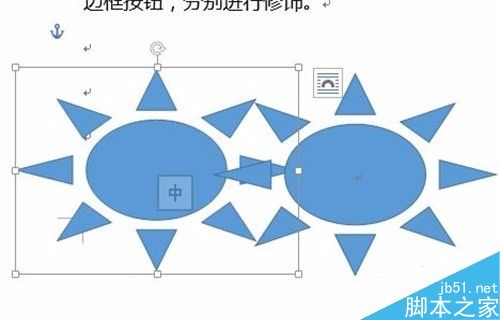
4、调整图形的大小。单击要调整的图形,周围会出现调整句柄,拖动句柄可以调整大小。调大小时,按住shift键拖动句柄可以保证图片按比例放大缩小。按住ctrl键拖动句柄可以以图形中心为基点放大缩小。
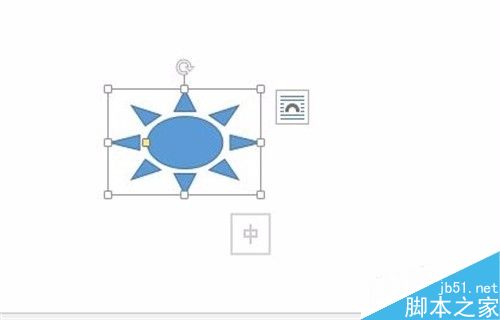
5、图形的组合。选定要组合的图形,右击,在菜单中选择【组合】,可以把图片组合在一起。
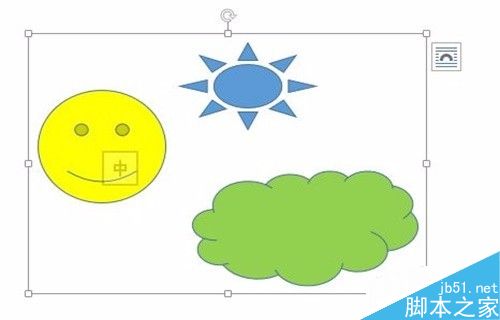
6、设置图形的颜色,大小,文字对图形的环绕方式等属性。选定,右击,在菜单中选择【设置形状格式】,在对话框中设置属性。
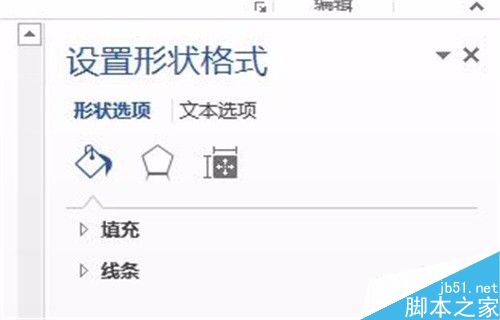
以上就是word如何编辑和修饰绘制好的图形方法介绍,操作方法很简单,大家按照上面步骤进行操作即可,希望能对大家有所帮助!
上一篇:word2013背景颜色怎么修改 word2013设置背景颜色教程
栏 目:office激活
下一篇:Word怎么批量复制粘贴格式 Word批量复制粘贴格式教程
本文标题:word如何编辑和修饰绘制好的图形?
本文地址:https://fushidao.cc/wangzhanyunying/18004.html
您可能感兴趣的文章
- 06-25office2021永久免费激活方法
- 06-25office专业增强版2021激活密钥2023密钥永久激活 万能office2021密钥25位
- 06-25office2021年最新永久有效正版激活密钥免费分享
- 06-25最新office2021/2020激活密钥怎么获取 office激活码分享 附激活工具
- 06-25office激活密钥2021家庭版
- 06-25Office2021激活密钥永久最新分享
- 06-24Word中进行分栏文档设置的操作方法
- 06-24Word中进行文档设置图片形状格式的操作方法
- 06-24Word中2010版进行生成目录的操作方法
- 06-24word2007中设置各个页面页眉为不同样式的操作方法


阅读排行
推荐教程
- 11-30正版office2021永久激活密钥
- 11-25怎么激活office2019最新版?office 2019激活秘钥+激活工具推荐
- 11-22office怎么免费永久激活 office产品密钥永久激活码
- 11-25office2010 产品密钥 永久密钥最新分享
- 11-22Office2016激活密钥专业增强版(神Key)Office2016永久激活密钥[202
- 11-30全新 Office 2013 激活密钥 Office 2013 激活工具推荐
- 11-25正版 office 产品密钥 office 密钥 office2019 永久激活
- 11-22office2020破解版(附永久密钥) 免费完整版
- 11-302023 全新 office 2010 标准版/专业版密钥
- 03-262024最新最新office365激活密钥激活码永久有效






